

电脑开机出现英文报错,说明电脑已经出现问题,而且问题出在哪已经被电脑检测出来了,现在只是在向用户表达故障详情。那么联想电脑开不了机怎么办呢?下面是小编提供的具体解决方法。
工具/原料:
系统版本:win10
品牌型号:联想yoga13
方法/步骤:
方法一:通过高级启动选项进行正常开机启动
1、一般开不了机的时候,都会显示这样的英文,或许是不正常关机,或者其他软件问题引起的,那么我们需要让它可以正常使用。
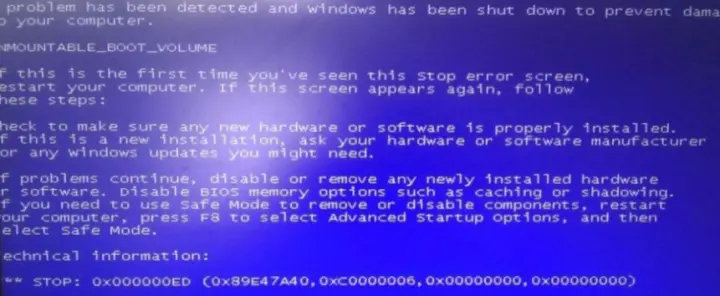
2、需要重启电脑,这时候可以使用快捷键来重启,同时按键盘上的:ALT + CTRL +DELETE组合键来重启。
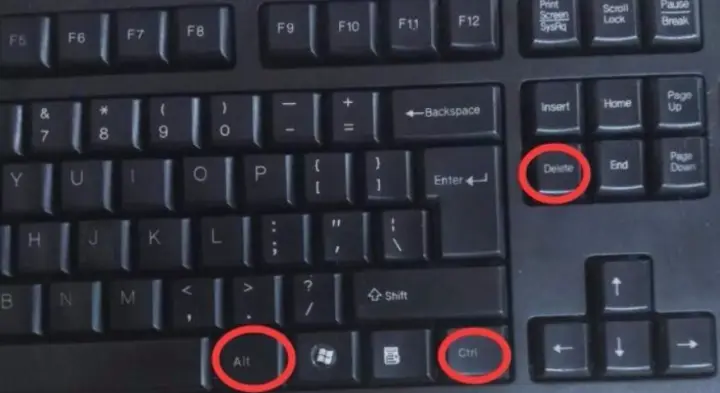
3、电脑重启同时一直按住键盘的F8键,电脑就会进入高级启动选项,这一步用键盘的上下键,选择“最后一次的正确配置(高级)”,那么电脑就会从上次的正常开机启动电脑。
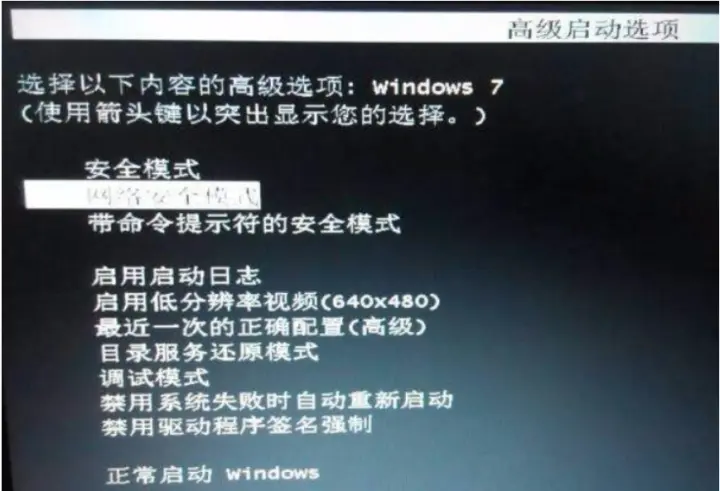
4、最后重启之后就能正常开机进入系统了。
方法二:恢复bios默认设置
修改过电脑的bios设置,或者自己忘记更改过哪些文件才导致电脑出现这样的故障的话,可以通过恢复BIOS默认设置来解决问题。
1、重启电脑,在看到开机画面时尝试按del、esc、F2、F1等这些键,直到进入bios界面。

2、由于BIOS界面种类非常多,如果是如下图的界面,选择“Load Optimized Defaults”,按下回车键,选择“ok”或者“yes”回车,再按F10保存退出。

3、如果是UEFI主板,一般分为UEFI BIOS默认设置(新式的BIOS),和Legacy BIOS默认设置(传统BIOS)。进入“Exit”-选择“OS Optimized Defaults”,系统类型选择win8 64bit表示UEFI;other OS或者Disabled表示Legacy。

4、然后再移动到“Load Default Settings”回车,选择“Yes”回车确定,设置好后就可以加载Legacy模式的默认BIOS设置了。最后再按“F10”键,保存设置并重启电脑即可。

总结:以上就是电脑开机进不去如何解决的方法,可以通过高级启动选项进行正常开机启动或者恢复bios默认设置。

电脑开机出现英文报错,说明电脑已经出现问题,而且问题出在哪已经被电脑检测出来了,现在只是在向用户表达故障详情。那么联想电脑开不了机怎么办呢?下面是小编提供的具体解决方法。
工具/原料:
系统版本:win10
品牌型号:联想yoga13
方法/步骤:
方法一:通过高级启动选项进行正常开机启动
1、一般开不了机的时候,都会显示这样的英文,或许是不正常关机,或者其他软件问题引起的,那么我们需要让它可以正常使用。
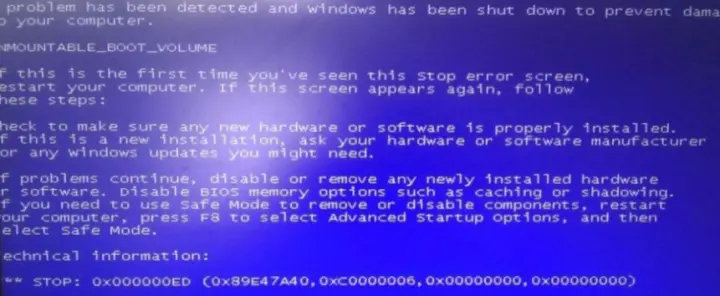
2、需要重启电脑,这时候可以使用快捷键来重启,同时按键盘上的:ALT + CTRL +DELETE组合键来重启。
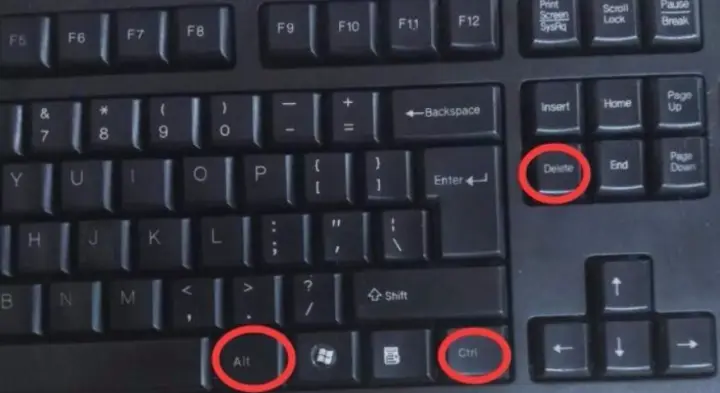
3、电脑重启同时一直按住键盘的F8键,电脑就会进入高级启动选项,这一步用键盘的上下键,选择“最后一次的正确配置(高级)”,那么电脑就会从上次的正常开机启动电脑。
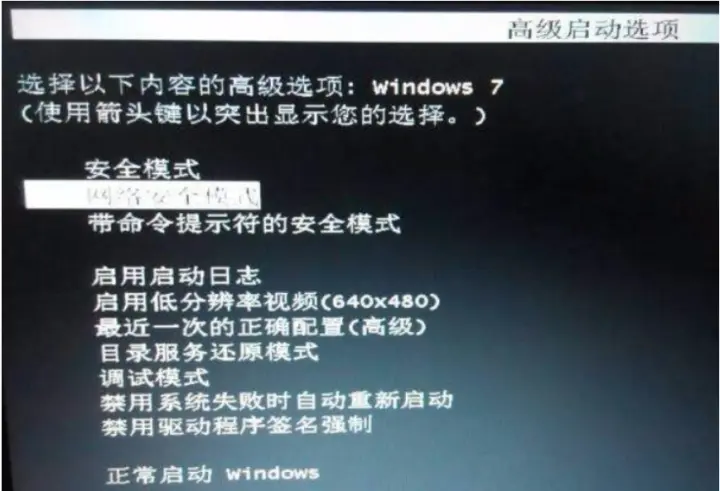
4、最后重启之后就能正常开机进入系统了。
方法二:恢复bios默认设置
修改过电脑的bios设置,或者自己忘记更改过哪些文件才导致电脑出现这样的故障的话,可以通过恢复BIOS默认设置来解决问题。
1、重启电脑,在看到开机画面时尝试按del、esc、F2、F1等这些键,直到进入bios界面。

2、由于BIOS界面种类非常多,如果是如下图的界面,选择“Load Optimized Defaults”,按下回车键,选择“ok”或者“yes”回车,再按F10保存退出。

3、如果是UEFI主板,一般分为UEFI BIOS默认设置(新式的BIOS),和Legacy BIOS默认设置(传统BIOS)。进入“Exit”-选择“OS Optimized Defaults”,系统类型选择win8 64bit表示UEFI;other OS或者Disabled表示Legacy。

4、然后再移动到“Load Default Settings”回车,选择“Yes”回车确定,设置好后就可以加载Legacy模式的默认BIOS设置了。最后再按“F10”键,保存设置并重启电脑即可。

总结:以上就是电脑开机进不去如何解决的方法,可以通过高级启动选项进行正常开机启动或者恢复bios默认设置。
















